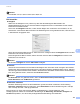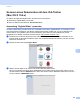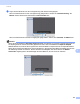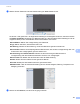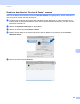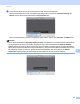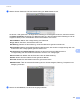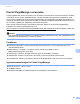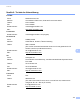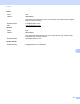Software User's Guide
Table Of Contents
- SOFTWARE-HANDBUCH
- Inhaltsverzeichnis
- Teil I: Gerätetasten
- Teil II: Windows®
- 2 Drucken
- Brother-Druckertreiber verwenden
- Dokument drucken
- Duplexdruck (beidseitig Drucken)
- Gleichzeitig scannen, drucken und faxen
- Druckertreiber-Einstellungen
- Druckertreibereinstellungen aufrufen
- Funktionen des Windows®-Druckertreibers
- Registerkarte Grundeinstellungen
- Registerkarte Erweitert
- Registerkarte Zubehör
- Support
- Funktionen des BR-Script-3-Druckertreibers (PostScript®-3™-Emulation)
- Status Monitor
- 3 Scannen
- Scannen eines Dokumentes mit dem TWAIN-Treiber
- Scannen eines Dokumentes mit dem WIA-Treiber (Windows® XP/Windows Vista®/Windows® 7)
- Scannen eines Dokumentes mit dem WIA-Treiber (Windows-Fotogalerie und Windows-Fax und Scan)
- ScanSoft™ PaperPort™ 12SE mit OCR von NUANCE™ verwenden
- Objekte ansehen
- Organisation der Objekte in den Ordnern
- Verknüpfungen zu anderen Anwendungen
- ScanSoft™ PaperPort™ 12SE mit Texterkennung (OCR) konvertiert eingescannten Text so, dass er bearbeitet werden kann
- Objekte aus anderen Anwendungen importieren
- Objekte in andere Formate exportieren
- Deinstallation von ScanSoft™ PaperPort™ 12SE mit OCR-Texterkennung
- 4 ControlCenter4
- Übersicht
- ControlCenter4 im Standard-Modus verwenden
- Registerkarte Scannen
- Registerkarte PC-FAX (für MFC-9460CDN, MFC-9465CDN und MFC-9970CDW)
- Registerkarte Geräteeinstellungen
- Registerkarte Support
- ControlCenter4 im Erweiterten Modus verwenden
- Registerkarte Scannen
- Registerkarte PC-Kopie
- Registerkarte PC-FAX (für MFC-9460CDN, MFC-9465CDN und MFC-9970CDW)
- Registerkarte Geräteeinstellungen
- Registerkarte Support
- Registerkarte Benutzerdefiniert
- 5 Remote Setup (für MFC-9460CDN, MFC-9465CDN und MFC-9970CDW)
- 6 Brother PC-FAX-Software (für MFC-9460CDN, MFC-9465CDN und MFC-9970CDW)
- 7 Firewall-Einstellungen (für Netzwerknutzer)
- 2 Drucken
- Teil III: Apple Macintosh
- 8 Drucken und Faxen
- 9 Scannen
- 10 ControlCenter2
- 11 Remote Setup
- Teil IV: Scanner-Taste verwenden
- 12 Scannen (für Nutzer des USB-Anschlusses)
- 13 Scannen im Netzwerk
- Vor dem Scannen im Netzwerk
- Scanner-Taste im Netzwerk verwenden
- Scan to E-Mail
- Scan to E-Mail (E-Mail-Server, für DCP-9270CDN, MFC-9460CDN, MFC-9465CDN und MFC-9970CDW)
- Scan to Bild
- Scan to Text
- Scan to Datei
- Scan to FTP
- Scan to Netzwerk (SMB)
- Neue Standardeinstellungen für Scan to E-Mail-Server festlegen (für DCP-9270CDN und MFC-9970CDW)
- Neue Standardeinstellungen für die Dateigröße festlegen (für Scan to FTP und Netzwerk) (für DCP-9055CDN, MFC-9460CDN und MFC-9465CDN)
- Stichwortverzeichnis
- brother GER
Scannen
165
9
Scannen eines Dokumentes mit dem ICA-Treiber
(Mac OS X 10.6.x) 9
Sie haben die folgenden Möglichkeiten, ein Dokument einzuscannen:
Anwendung “Digitale Bilder” verwenden
Scannen direkt aus dem Bereich “Drucken & Faxen”.
Anwendung “Digitale Bilder” verwenden 9
Um die im Lieferumfang von Mac OS X 10.6.x enthaltene Anwendung “Digitale Bilder” zu verwenden, ist der
ICA-Scannertreiber erforderlich. Der Brother CUPS-Druckertreiber für Mac OS X 10.6.x enthält den ICA-
Scannertreiber. Zur Installation des ICA-Scannertreibers gehen Sie zum Download-Bereich auf der
Hauptseite für Ihr Modell im Brother Solutions Center (http://solutions.brother.com/
).
a Schließen Sie Ihr Brother-Gerät mit einem USB-Kabel an den Macintosh an. Oder verbinden Sie Ihr
Brother-Gerät mit demselben Netzwerk (wenn Sie ein Netzwerk-Modell verwenden), mit dem auch der
Macintosh verbunden ist.
b Starten Sie die Anwendung Digitale Bilder.
c Wählen Sie das Gerät in der Liste auf der linken Seite des Bildschirmes.
Wenn Sie Ihr Brother-Gerät mit einem USB-Kabel an Ihren Macintosh angeschlossen haben, können
Sie das Gerät im Bereich GERÄTE sehen. Wenn das Gerät mit einem Netzwerk verbunden ist, können
Sie es im Bereich FREIGABEN sehen.